一般来说,系统只有在一个屏幕放不下的时候,才会在右侧显示滚动条,但是有些朋友喜欢使用滚动条调节屏幕位置,那么win11如何设置滚动条一直显示呢。
win11如何设置滚动条:
第一步,点击任务栏最左边的“windows徽标”打开开始菜单。
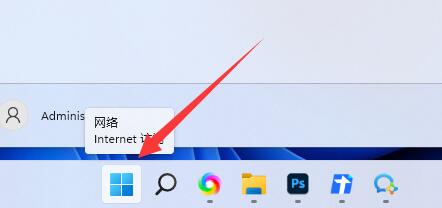
第二步,点开开始菜单里的“设置”
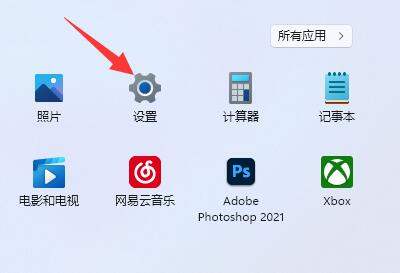
第三步,点击进入左边栏的“辅助功能”
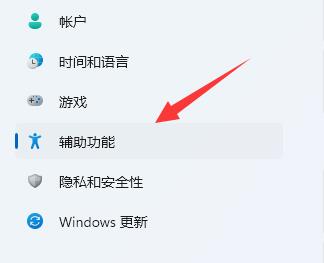
第四步,打开右边的的“视觉效果”设置。
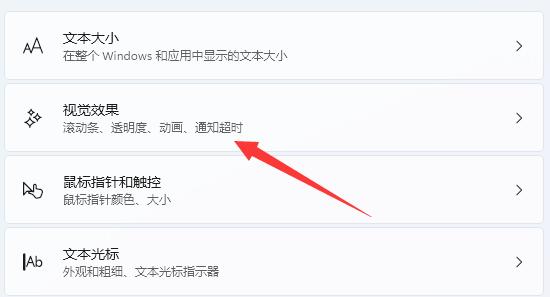
第五步,打开“始终显示滚动条”开关就可以了。
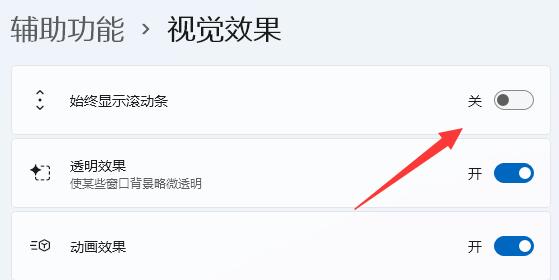
延伸阅读:滚动截图的方法
一般来说,系统只有在一个屏幕放不下的时候,才会在右侧显示滚动条,但是有些朋友喜欢使用滚动条调节屏幕位置,那么win11如何设置滚动条一直显示呢。
第一步,点击任务栏最左边的“windows徽标”打开开始菜单。
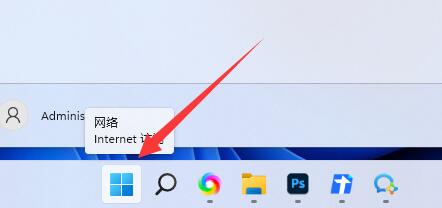
第二步,点开开始菜单里的“设置”
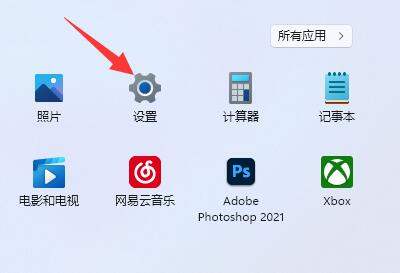
第三步,点击进入左边栏的“辅助功能”
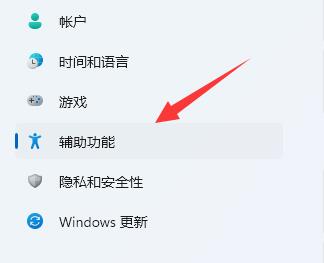
第四步,打开右边的的“视觉效果”设置。
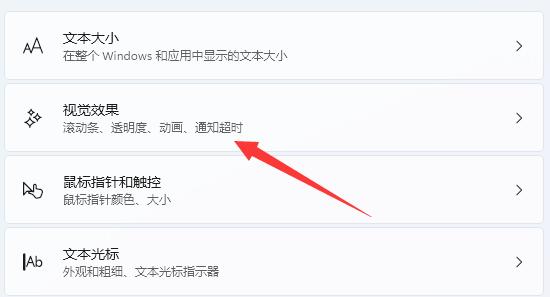
第五步,打开“始终显示滚动条”开关就可以了。
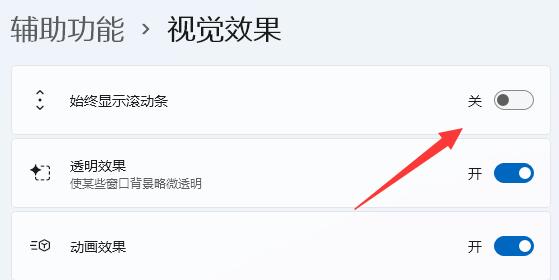
延伸阅读:滚动截图的方法
您可能感兴趣的文章
热度
℃
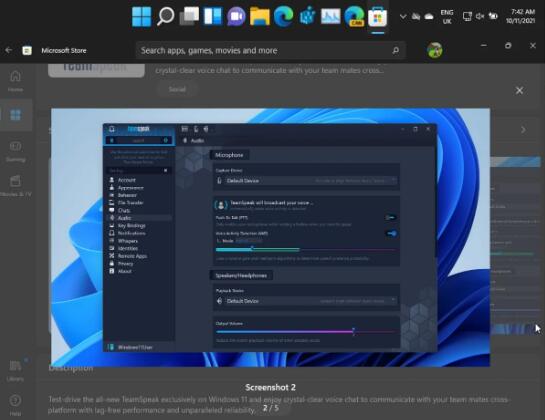
热度
℃
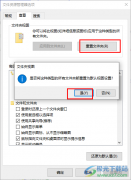
热度
℃

热度
℃

热度
℃
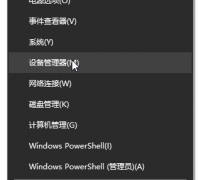
热度
℃
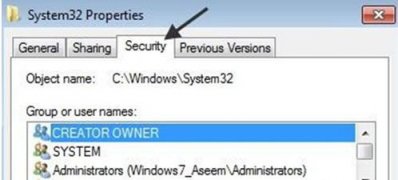
热度
℃
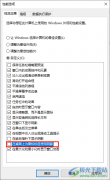
热度
℃
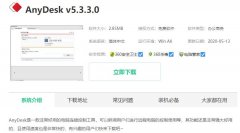
热度
℃

热度
℃
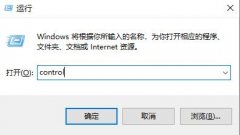
热度
℃

热度
℃
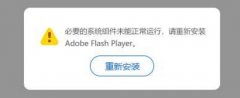
热度
℃
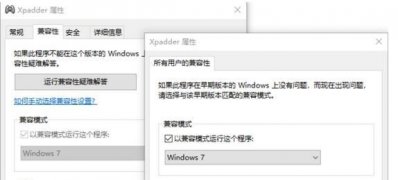
热度
℃
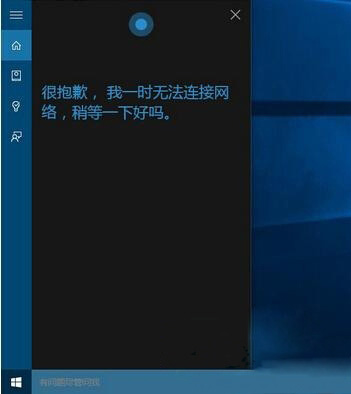
热度
℃

热度
℃

热度
℃

热度
℃

热度
℃
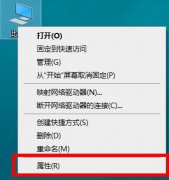
热度
℃
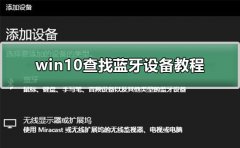
分享至微信,请使用浏览器下方的分享功能
win11滚动条设置教程
一般来说,系统只有在一个屏幕放不下的时候,才会在右侧显示滚动条,但是有些朋友喜欢使用滚动条调节屏幕位置,那么win11如何设置滚动条一直显示呢。
长按识别二维码 进入电脑技术网查看详情